चाहे आपको परेशान करने वाले ईमेल प्राप्त हुए हों या आप अपने पत्राचार की जांच करना चाहते हों, प्रेषक का स्थान जानना मददगार हो सकता है। ऐसा करने के कई तरीके हैं, लेकिन आईपी पते को ट्रैक करना सबसे सरल तरीकों में से एक हो सकता है। लेकिन आप इस जानकारी को कैसे ढूंढते हैं और प्रेषक के ठिकाने का पता लगाने के लिए इसका उपयोग कैसे करते हैं?

आपको यहीं पता चलेगा। यह आलेख आपको आईपी पतों के माध्यम से ईमेल का पता लगाने का तरीका दिखाएगा।
आईपी एड्रेस के जरिए ईमेल कैसे ट्रेस करें
एक ईमेल प्राप्त करने में बहुत कुछ जाता है। एक बार जब आपका संवाददाता 'भेजें' बटन दबाता है, तो संदेश कई सर्वरों द्वारा संसाधित किया जाता है। इन सर्वरों की सतह को खंगालें, और आपको प्रेषक के आईपी पते सहित बहुत सारी उपयोगी जानकारी वाले हेडर मिलेंगे।
इसलिए, पता प्राप्त करने के लिए हेडर तक पहुंचना महत्वपूर्ण है।
- संदेश खोलें।

- वह संकेत दबाएं जो आपको संदेश के स्रोत को देखने की अनुमति देता है। अब आपको अपने डिस्प्ले पर बहुत सारे कोड के साथ एक बड़ी विंडो दिखाई देनी चाहिए।
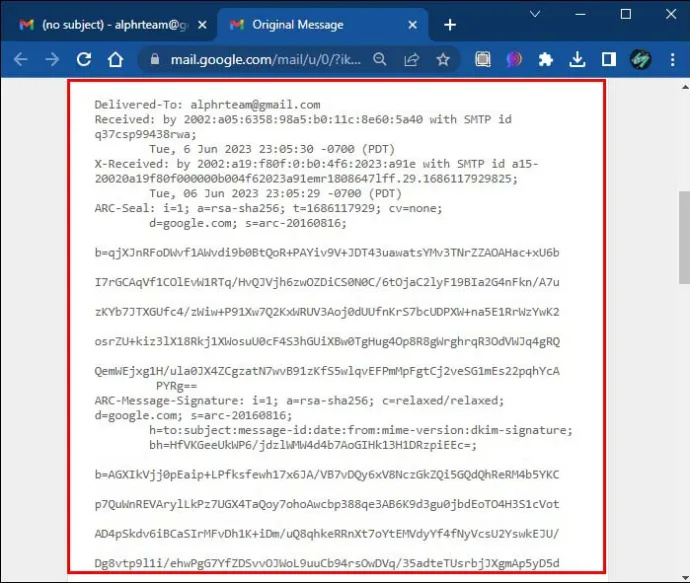
- अपनी खोज सुविधा को सक्रिय करने के लिए Ctrl + F शॉर्टकट का उपयोग करें।
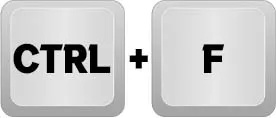
- बॉक्स में निम्न पंक्ति में टाइप करें: प्राप्त हुआ।
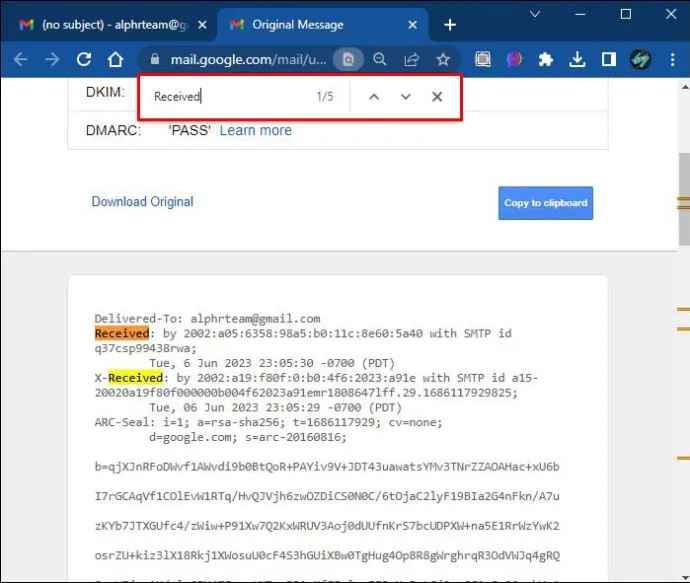
'से प्राप्त' के बाद का डेटा प्रेषक का आईपी पता दिखाता है।
अधिकांश अन्य जटिल ईमेल कार्यों की तरह, अपने प्रेषक के स्थान की तलाश करते समय आपको असफलताओं का सामना करना पड़ सकता है। जिनमें से एक यह हो सकता है कि हेडर एकाधिक 'से प्राप्त' पंक्तियों को दिखाता है। ऐसा क्यों होता है, और आप इस समस्या का समाधान कैसे करते हैं?
सामान्य तौर पर, स्पैमर अपने वास्तविक स्थान को छुपाने में मदद के लिए कई सर्वरों का उपयोग करके ईमेल भेजते हैं, यही कारण है कि आपको कई पंक्तियाँ मिल सकती हैं। अच्छी खबर यह है कि एक सरल उपाय है:
विंडोज़ 10 पर स्टार्ट बटन कहाँ है?
- अपना ईमेल खोलें और संदेश के शीर्षलेख तक पहुंचें।
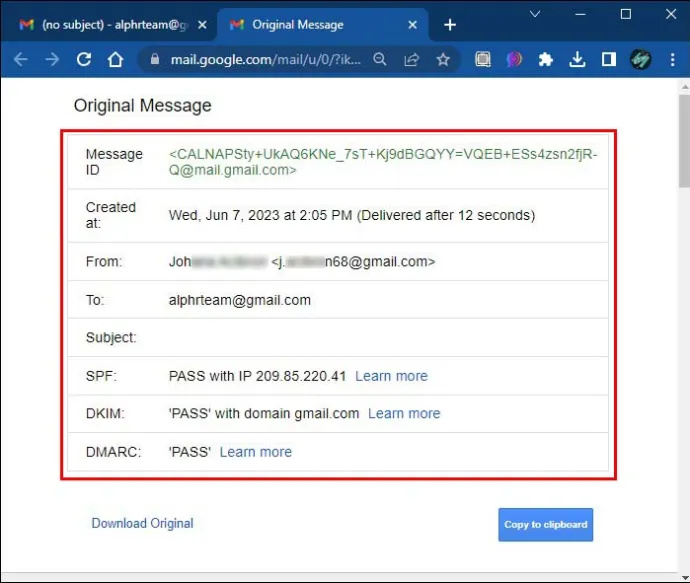
- 'से' जानकारी खोजने के लिए खोज फ़ंक्शन का उपयोग करें।
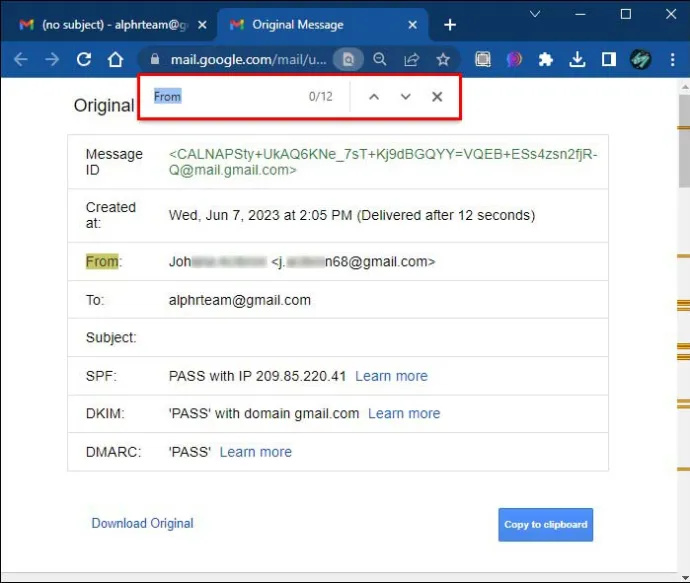
- यदि कई पंक्तियाँ हैं, तो पिछले एक से शुरू करें और अपने तरीके से काम करें। संभावना है, पहली एक और दो 'प्रेषक' पंक्तियों में 'से' और 'द्वारा' आईपी पते अलग-अलग होंगे। पहली पंक्ति जहां ये दो विवरण मेल खाते हैं, वह वैध 'से प्राप्त' रेखा का प्रतिनिधित्व करता है। अपने प्रेषक को ट्रैक करने के लिए इसका उपयोग करें।
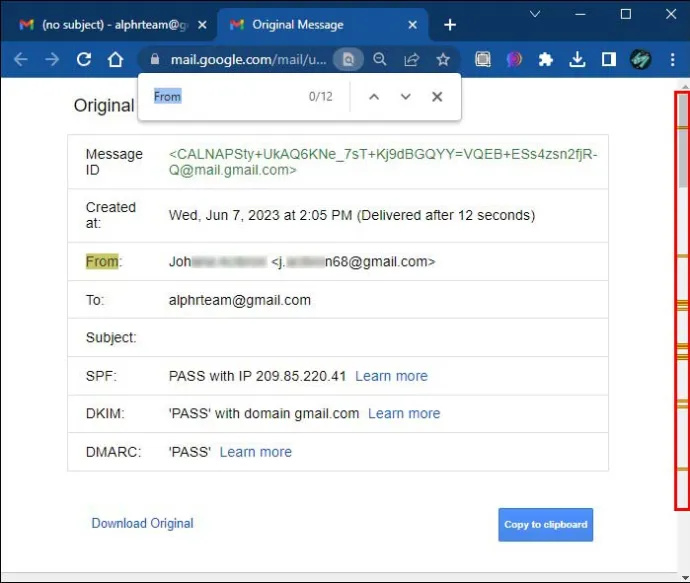
अब आपके पास दूसरी पार्टी का आईपी एड्रेस है। हालाँकि, यह आपको अच्छा नहीं कर रहा है, है ना? आप एक सुपर-कंप्यूटर नहीं हैं जो दुनिया में कहीं भी किसी भौतिक स्थान पर तुरंत संख्याओं का मिलान कर सकता है। सौभाग्य से, आपको इस तरह के उन्नत ज्ञान की आवश्यकता नहीं है क्योंकि कई वेबसाइटें इस भूमिका को निभा सकती हैं।
यहां बताया गया है कि उनमें से कुछ वेबसाइटों का उपयोग कैसे करें:
- आईपी-Lookup.net - यह एक सीधी-सादी वेबसाइट है जो आपका आईपी एड्रेस दिखाती है। उसके ऊपर, आप पृष्ठ के निचले भाग में एक फ़ील्ड देख सकते हैं जो आपको कोई अन्य IP पता दर्ज करने देता है। पहले मिली जानकारी को इस बॉक्स में पेस्ट करें, और आप अपने प्रेषक का स्थान देखेंगे।
- आईपी ट्रैकर आईपी पते खोजने के लिए आईपी ट्रैकर एक और उपयोगकर्ता के अनुकूल वेबसाइट है। जब तक आपको अपना पता दर्ज करने के लिए फ़ील्ड नहीं मिल जाती, तब तक बस पृष्ठ के निचले भाग तक ब्राउज़ करें। अपने ईमेल से सामग्री को कॉपी-पेस्ट करें और लाल 'ट्रेस आईपी विथ आईपी ट्रैकर' बटन पर प्रहार करें।
सोशल मीडिया का उपयोग करके किसी ईमेल को कैसे ट्रेस करें
सोशल मीडिया मुख्य रूप से लोगों को एक दूसरे से जोड़ने के लिए बनाया गया है। उस ने कहा, आपको दूसरों से जोड़ना इन प्लेटफॉर्म का एकमात्र उद्देश्य नहीं है। यदि उपरोक्त तरीके काम नहीं करते हैं तो आप उनका उपयोग अपने ईमेल भेजने वालों के ठिकाने को कम करने के लिए भी कर सकते हैं।
सबसे विश्वसनीय वेबसाइट जिसका आप उपयोग कर सकते हैं वह लिंक्डइन है, क्योंकि यह वह जगह है जहां अधिकांश लोग अपने ईमेल पते अपने बायो में बताते हैं।
- उस प्रेषक का संदेश खोलें जिसे आप ट्रेस करना चाहते हैं।

- उनका ईमेल पता कॉपी करें।
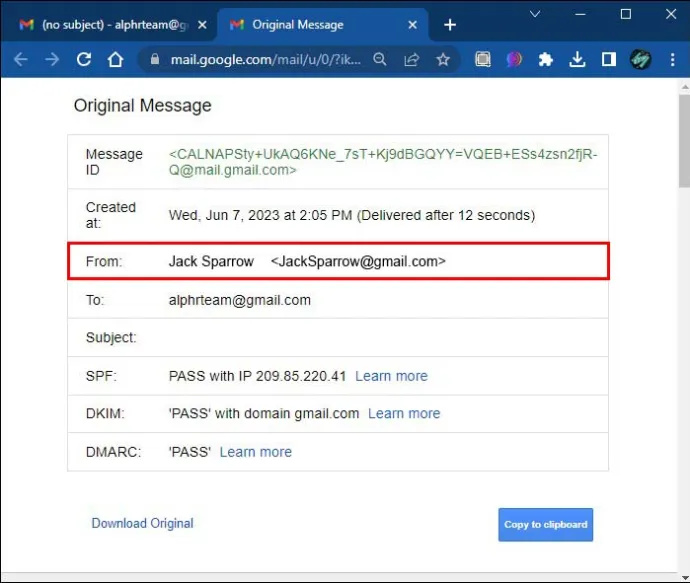
- एक बनाने के Linkedin यदि आपने पहले ही ऐसा कर लिया है तो खाता या अपने लॉगिन क्रेडेंशियल का उपयोग करें।
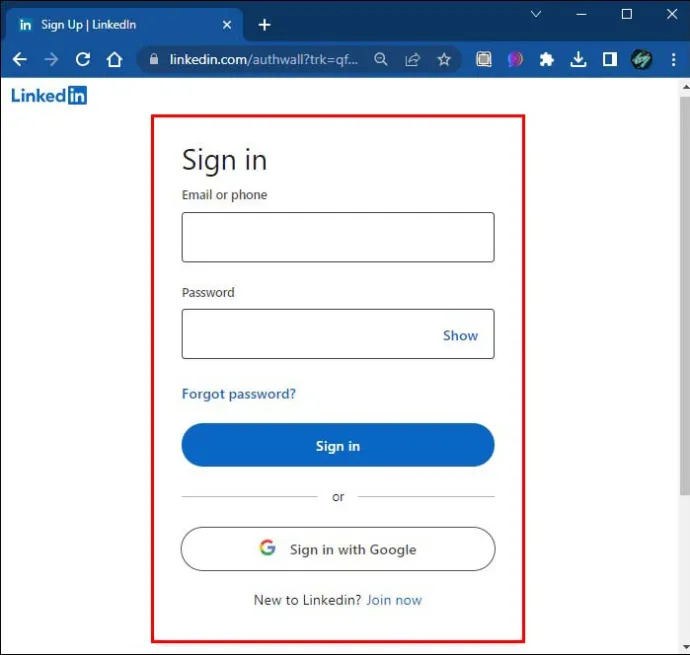
- ईमेल एड्रेस को सर्च बॉक्स में पेस्ट करें। यदि आप भाग्यशाली हैं, तो प्रेषक ने अपना स्वयं का एक लिंक्डइन खाता बनाया होगा, जिससे आप यह पता लगा सकेंगे कि वे कौन हैं। उनकी प्रोफ़ाइल ब्राउज़ करें और जांचें कि क्या उन्होंने अपना स्थान सूचीबद्ध किया है।
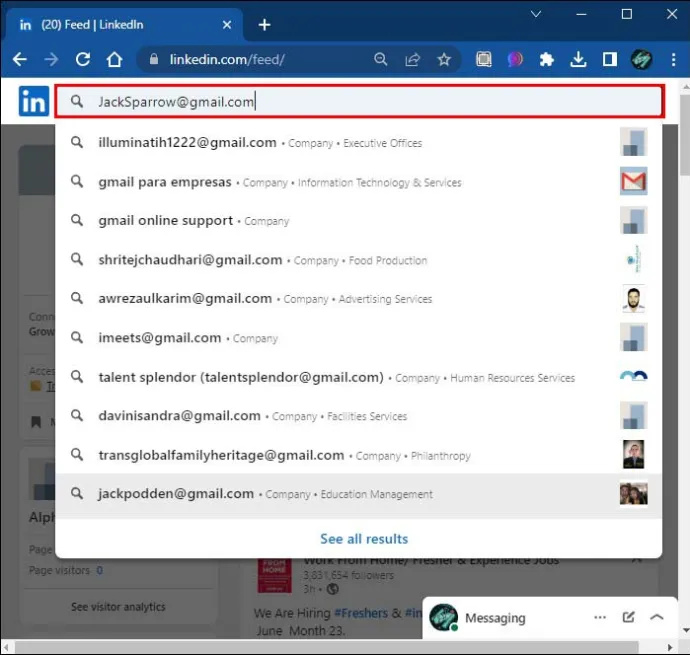
आप इस तरीके को फेसबुक और इंस्टाग्राम जैसी कई अन्य सोशल मीडिया वेबसाइटों पर आजमा सकते हैं। हालाँकि, ऐसा नहीं है कि आजकल बहुत से लोग अपने ईमेल पतों को अपने सार्वजनिक प्रोफाइल में साझा करते हैं। इसलिए, सर्वोत्तम परिणामों के लिए लिंक्डइन से जुड़े रहें।
समय क्षेत्र के साथ IP पते के माध्यम से ईमेल कैसे ट्रेस करें
हेडिंग मेथड और आईपी एड्रेस लोकेटर का एक अन्य विकल्प टाइम ज़ोन का उपयोग करके ईमेल ट्रेस करना है। फिर से, यह पहली दो तकनीकों की तरह सटीक नहीं है क्योंकि एक ही समय क्षेत्र में दर्जनों देश पाए जा सकते हैं। फिर भी, यह तरीका उपयोगी हो सकता है यदि आपको संदेह है कि आपका प्रेषक कहां से है और उनके ठिकाने को थोड़ा कम करना चाहते हैं।
समय क्षेत्र का उपयोग करने में पहला कदम है - आपने अनुमान लगाया - यह निर्धारित करने के लिए कि आपको अपना संदेश कब प्राप्त हुआ।
- अपने ईमेल ऐप पर जाएं और ईमेल तक पहुंचें।
- शीर्षक का अन्वेषण करें और 'दिनांक' अनुभाग खोजें।
- पता लगाएँ कि आपने ईमेल कब प्राप्त किया और उस वेबसाइट पर जाएँ जो समय क्षेत्र प्रस्तुत करती है। timeanddate.com भरोसेमंद विकल्प है।
- वह स्थान ढूँढ़ें जिसका समय क्षेत्र आपके प्राप्तकर्ता के समय क्षेत्र से मेल खाता है।
पूछे जाने वाले प्रश्न
आप किसी ईमेल को ट्रेस क्यों करना चाहेंगे?
ऐसे कई कारण हैं जिनसे आप अपने ईमेल के प्रेषक का पता लगा सकते हैं। उदाहरण के लिए, उन्होंने परेशान करने वाले या धमकी भरे संदेश भेजे होंगे, और आप अपनी सुरक्षा को लेकर चिंतित हैं। उस स्थिति में, आप उस व्यक्ति के बारे में अधिकारियों को रिपोर्ट कर सकते हैं या बेहतर विचार प्राप्त कर सकते हैं कि पत्राचार के पीछे कौन हो सकता है।
यदि प्रेषक वीपीएन का उपयोग करता है तो क्या आप आईपी पते के माध्यम से एक ईमेल का पता लगा सकते हैं?
तकनीकी रूप से, आप किसी ईमेल के आईपी पते का उपयोग करके उसकी उत्पत्ति का पता लगा सकते हैं, लेकिन यदि प्रेषक ने वीपीएन का उपयोग किया है तो यह व्यर्थ है। यह न भूलें कि एक वीपीएन प्रेषक के असली पते को छिपा देता है। नतीजतन, आपको एक ऐसा स्थान मिल सकता है जो दुनिया भर में अपने वास्तविक ठिकाने से आधे रास्ते पर है।
आप ईमेल के हेडर तक कैसे पहुँचते हैं?
जैसा कि पहले उल्लेख किया गया है, प्रेषक का स्थान निर्धारित करने के लिए आपके ईमेल का शीर्षलेख खोजना महत्वपूर्ण है। हमने ऐसा करने की सामान्य प्रक्रिया को रेखांकित किया है, लेकिन आपके ऐप के आधार पर कुछ बदलाव हो सकते हैं:
उच्चतम स्नैप स्ट्रीक क्या है
• जीमेल लगीं
ओ अपने खाते तक पहुंचें और उस संदेश को खोलें जिसका आईपी पता आप पुनः प्राप्त करना चाहते हैं।
o संदेश के ऊपरी-दाएँ भाग पर नेविगेट करें।
o तीन लंबवत बिंदुओं को दबाएं।
ओ 'मूल दिखाएं' चुनें और आप जाने के लिए तैयार हैं।
• माइक्रोसॉफ्ट दृष्टिकोण
ओ अपने खाते में प्रवेश करें।
ओ संदेश पर जाएं।
ओ विंडो एक्सप्लोर करें और 'अधिक' चुनें।
ओ प्रांप्ट चुनें जो आपको अपरिष्कृत संदेश देखने की अनुमति देता है। अब आपको एक और टैब दिखाई देगा जिसमें आपका ईमेल हेडर होगा।
टारकोव से बचने के लिए दोस्तों के साथ कैसे खेलें
• एप्पल मेल
ओ ऐप्पल मेल में लॉग इन करें और अपना ईमेल ढूंढें।
ओ 'देखें' चुनें और 'संदेश' विकल्प दबाएं।
ओ 'रॉ सोर्स' दबाएं।
• याहू
ओ अपने खाते तक पहुंचें और ईमेल खोलें।
ओ ईमेल के ऊपरी भाग का अन्वेषण करें और 'अधिक' चुनें।
ओ 'कच्चा संदेश देखें' चुनें।
कोई भी स्थान दृष्टि से बाहर नहीं रहता है
आपको अपने प्रेषक के आईपी पते का उपयोग करके उसके ठिकाने का पता लगाने के लिए तकनीक-प्रेमी होने की आवश्यकता नहीं है। उनका स्थान खोजने के लिए बस कुछ ही क्लिक करने होते हैं। वहां से, आप यह निर्धारित कर सकते हैं कि क्या आपको उस व्यक्ति को ब्लॉक करके अपनी गोपनीयता की रक्षा के लिए आगे की कार्रवाई करने की आवश्यकता है। आपकी पसंद के बावजूद, आपके संवाददाता का स्थान जानना हमेशा आसान होता है।
क्या आपने कभी अपने ईमेल भेजने वालों के स्थान की जाँच की है? यदि हां, तो आपने किस विधि का प्रयोग किया? क्या आप हर अनजान ईमेल भेजने वाले की लोकेशन ट्रैक करते हैं? हमें नीचे टिप्पणी अनुभाग में बताएं।









